Содержание
- 2. Пример таблицы
- 3. Определение Электронные таблицы – это работающее в диалоговом режиме приложение, хранящее и обрабатывающее данные в прямоугольных
- 4. Столбцы, строки, ячейки Заголовки столбцов обозначаются большими латинскими буквами (A, F, Z и т.п.) Заголовки строк
- 5. Адрес ячейки Адрес ячейки состоит из заголовка столбца и строки, например A1, F15, D43. Ячейка с
- 6. Диапазон ячеек Диапазон ячеек С1:Е1 Диапазон ячеек С3:Е4 Диапазон ячеек А1:А4 Диапазон задается адресами ячеек верхней
- 7. Задание Запишите имя активной ячейки и имена выделенных диапазонов Диапазон ячеек E1:F2 Диапазон ячеек A5:C5 Диапазон
- 8. Основные типы форматы данных
- 9. Числовой Процентный Денежный Текстовый Дата Время и др. Основные форматы данных
- 10. Формулы Формула должна начинаться со знака равенства и может включать в себя числа, имена ячеек (ссылки
- 11. Создать таблицу в MS Excel
- 12. Практическое задание В MS Excel создать таблицу. Для столбца №п\п использовать автозаполнение, для Дата рождения формат
- 14. Скачать презентацию
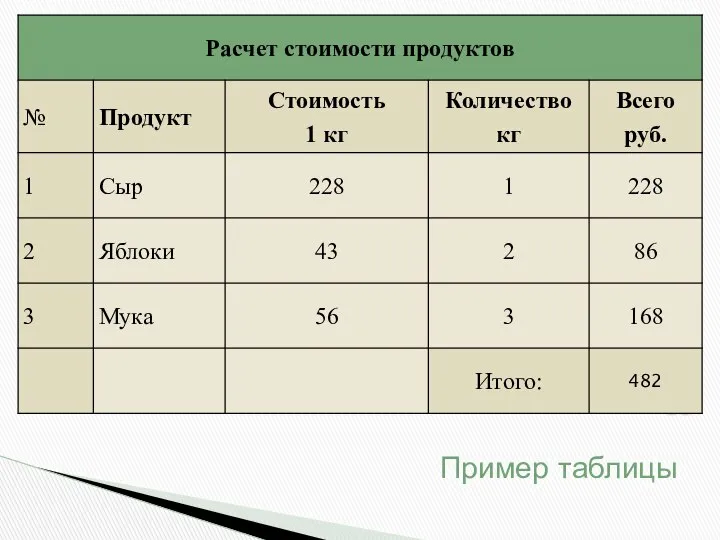

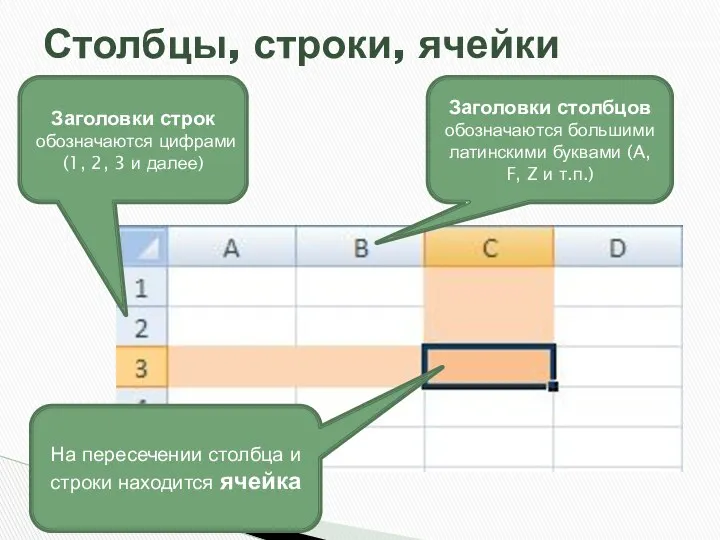


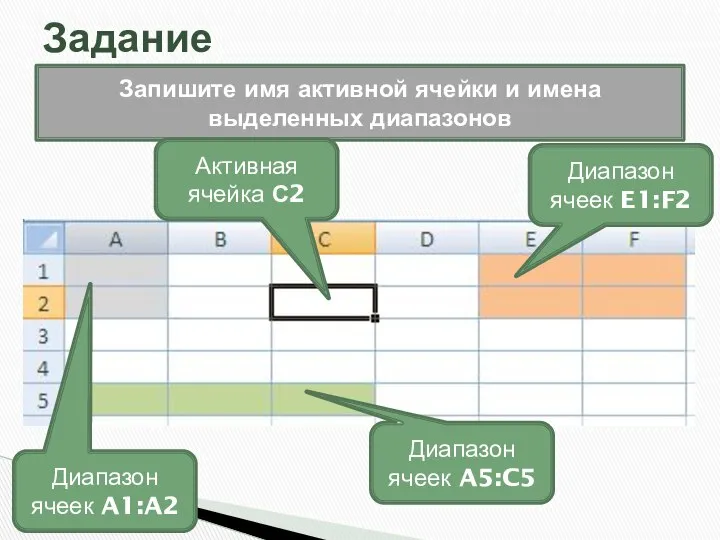



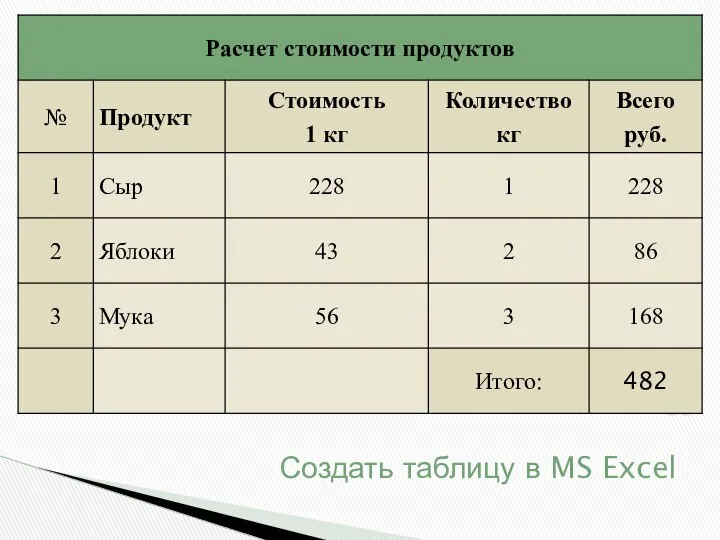
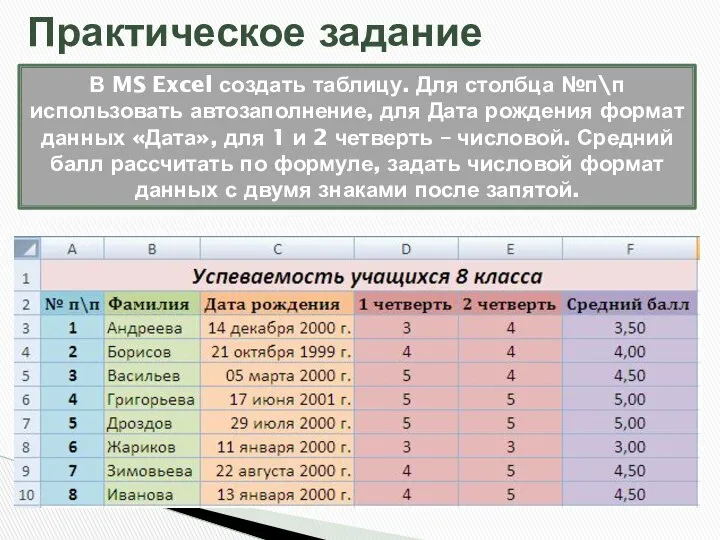
 Проблема безопасности в сетях
Проблема безопасности в сетях Криптография
Криптография Морские навигационные электронные карты (ЭК)
Морские навигационные электронные карты (ЭК) Computational Photography. Introduction
Computational Photography. Introduction Магнитная и штриховая идентификация
Магнитная и штриховая идентификация Odnoklassniki.ru. Описание
Odnoklassniki.ru. Описание Современные технологии разработки веб-приложений. Устройство и функционирование современных ИР
Современные технологии разработки веб-приложений. Устройство и функционирование современных ИР Интерактивные формы на Web-страницах
Интерактивные формы на Web-страницах Кодирование информации ( шифровка информации ) Подготовила: Беломестнова Марина Вадимовна учитель начальных классов МОУ ООШ № 1
Кодирование информации ( шифровка информации ) Подготовила: Беломестнова Марина Вадимовна учитель начальных классов МОУ ООШ № 1 Команда “Ибриум”
Команда “Ибриум” Протокол BGP
Протокол BGP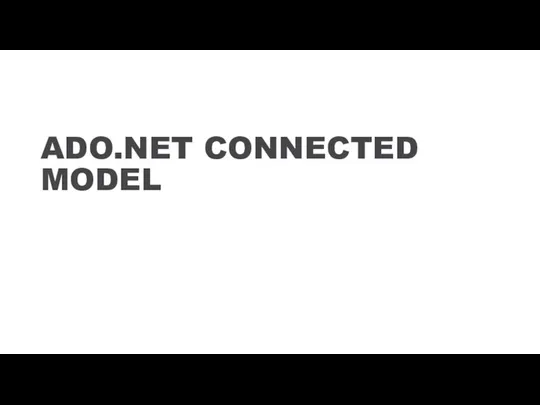 ADO.Net Connected model
ADO.Net Connected model Стратегия развития профориентации Кузбасса
Стратегия развития профориентации Кузбасса Базы данных
Базы данных Права и обязанности человека в информационном обществе. (Лекция 6)
Права и обязанности человека в информационном обществе. (Лекция 6)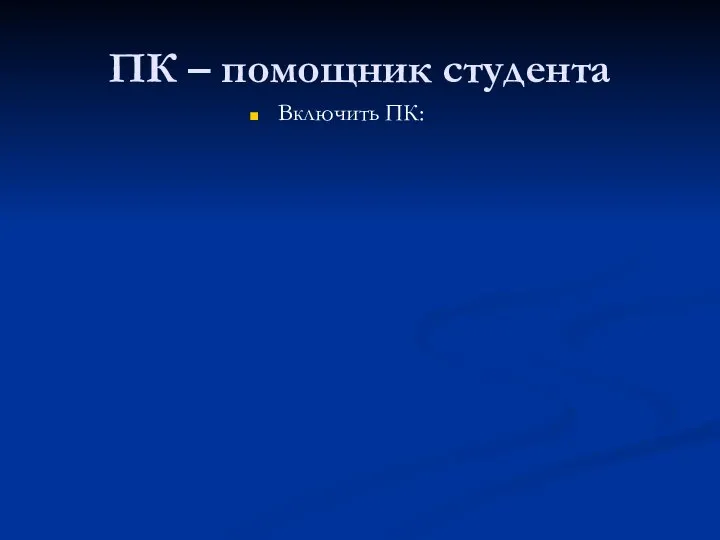 Текстовый процессор
Текстовый процессор Стеки, очереди и деки
Стеки, очереди и деки Оформление библиографиыеских списков
Оформление библиографиыеских списков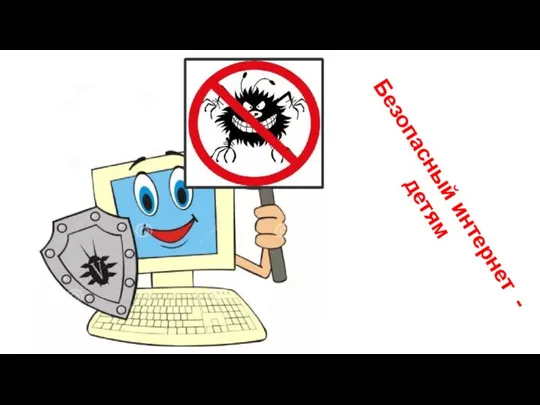 Безопасный интернет - детям
Безопасный интернет - детям Неопределённость. Энтропия
Неопределённость. Энтропия Виды информации
Виды информации ПОКОЛЕНИЯ ВЫЧИСЛИТЕЛЬНОЙ ТЕХНИКИ
ПОКОЛЕНИЯ ВЫЧИСЛИТЕЛЬНОЙ ТЕХНИКИ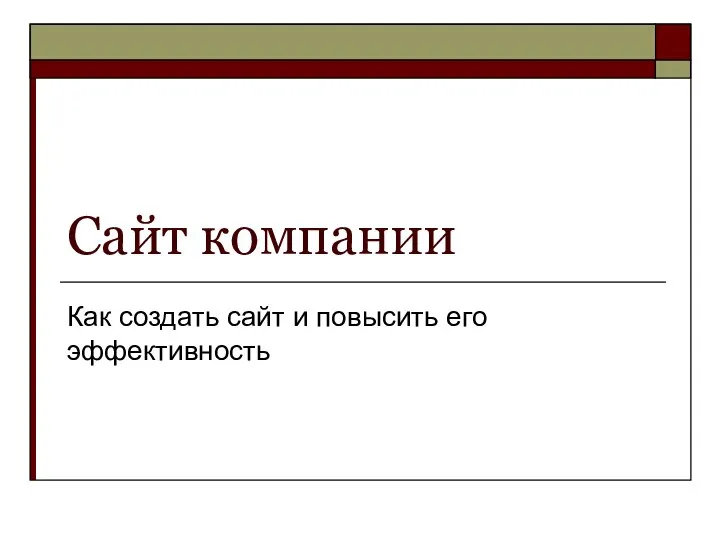 Сайт компании Как создать сайт и повысить его эффективность
Сайт компании Как создать сайт и повысить его эффективность Презентация "Базы данных 7" - скачать презентации по Информатике
Презентация "Базы данных 7" - скачать презентации по Информатике Формальная постановка комбинаторно-оптимизационных задач. (Тема 3)
Формальная постановка комбинаторно-оптимизационных задач. (Тема 3) Кратчайшие пути, максимальные потоки и минимальные разрезы на орграфах
Кратчайшие пути, максимальные потоки и минимальные разрезы на орграфах Роль информационной деятельности в современном обществе Презентацию подготовила преподаватель ГБОУ СПО «Баймакский сельскохоз
Роль информационной деятельности в современном обществе Презентацию подготовила преподаватель ГБОУ СПО «Баймакский сельскохоз Функциональное тестирование
Функциональное тестирование